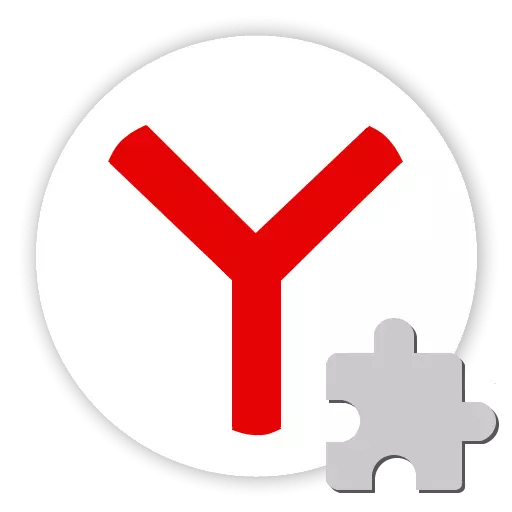
A pesar do anuncio de Adobe, a terminación do soporte de Flash en 2020, o complemento Flash Player segue a ser usado en navegadores de Internet para ofrecer comunicacións de vídeo aos usuarios e a plataforma multimedia é unha base común para as aplicacións web. No popular complemento Yandex.Browser integrado, e normalmente páxinas nas que hai contido de flash móstranse sen problemas. Se ocorren os fallos da plataforma, debe entenderse durante as causas e aplicar unha das formas de eliminar os erros.
Os motivos da inoperabilidade do reprodutor Flash en Yandex.Browser poden ser un tanto, así como formas coas que se resolve o problema. Tendo en conta as instrucións a continuación, é desexable ir paso a paso, cumprindo as recomendacións alternativamente antes da situación na que non se observan fallos e erros.
Causa 1: Problema do lado do sitio
Os erros do navegador que se producen ao tentar ver os contidos Flash das páxinas web non son necesariamente causadas pola inoperabilidade de calquera software ou compoñentes de hardware do sistema utilizado. Moitas veces, o contido multimedia non se amosa correctamente debido aos problemas do recurso web sobre o que se coloca. Polo tanto, antes de cambiar ás formas fundamentais de resolver problemas con Flash Player en Yandex.Browser, debes asegurarte de que a tecnoloxía non funcione globalmente ao abrir diferentes páxinas web.
- Para comprobar o rendemento do software, no aspecto do procesamento de flash-contido, a forma máis sinxela de usar a páxina especial da axuda da plataforma oficial de Adobe Opera en Yandex.Browser.
- Hai unha película de verificación especial de verificación, que debería ser amosada de forma inequívoca correctamente. Se a animación móstrase correctamente, e os problemas xorden na páxina doutro sitio, pódese afirmar que o recurso web de terceiros é "culpable" e non yandex.browser ou plugin.

Se a animación non funciona, vai aos seguintes métodos para eliminar os erros de Flash Player.
Páxina de soporte técnico de Adobe Flash Player

Causa 2: Falta o reprodutor de Flash no sistema
O primeiro que hai que comprobar cando a exhibición incorrecta dos contidos flash das páxinas web en Yandex.Browser é a presenza de compoñentes da plataforma no sistema. Por calquera motivo ou por casualidade, un reprodutor flash podería ser eliminado simplemente.

- Aberto yandex.browser.
- Escribe na barra de enderezos:
Navegador: // complementos

A continuación, faga clic en "Intro" no teclado.
- Na lista de compoñentes adicionais do navegador, o Adobe Flash Player - a versión de xxx.xx.xx.x. debe estar presente. A súa presenza fala da presenza dun sistema plug-in.
- Se o compoñente está ausente,

Instálalo usando a instrución do material:

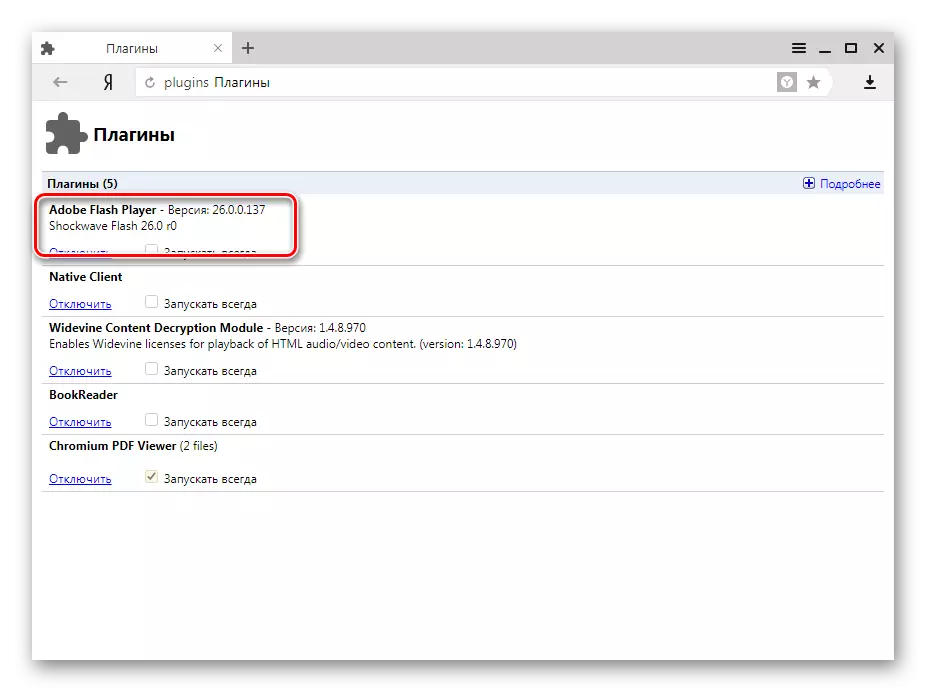
Lección: Como instalar Adobe Flash Player nunha computadora
Dado que a versión PPAPI do reprodutor Flash úsase en YANDEX.Browser, eo navegador en si está construído no motor Blink usado en Chromium, cando o instalador de compoñentes está cargado do sitio de Adobe, é importante escoller a versión correcta do documento paquete!
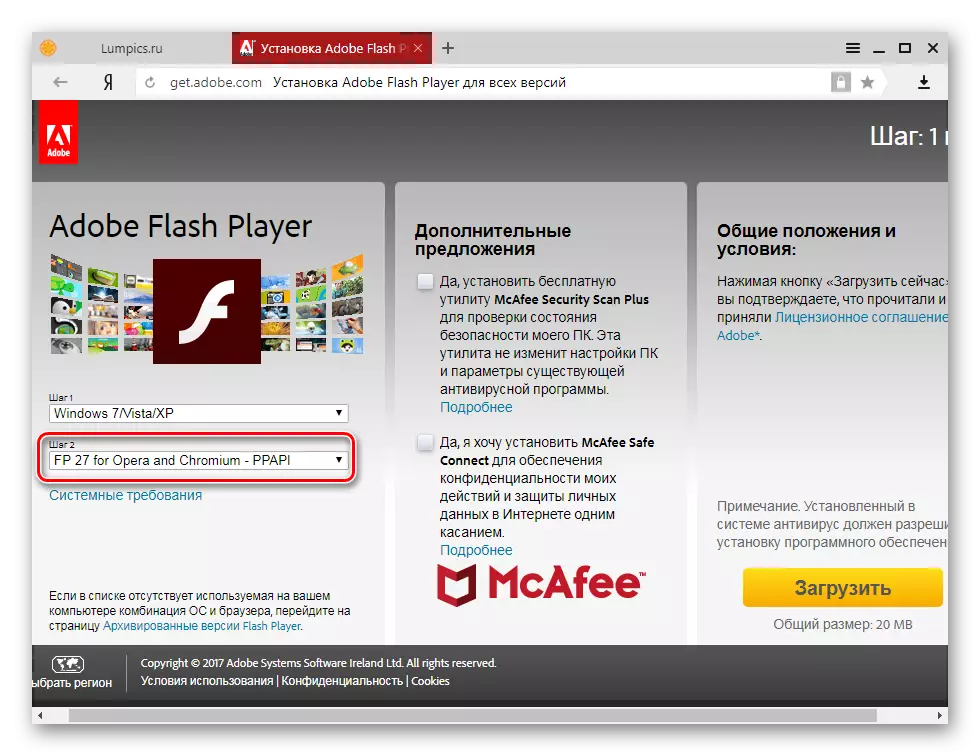
Causa 3: complemento desactivado
A situación cando a plataforma está instalada no sistema e o complemento Flash Player non funciona en YAndex.Browser, e noutros navegadores, funciona normalmente, pode indicar que o compoñente está desactivado na configuración do navegador.

Para resolver o problema, siga os pasos para activar o reprodutor Flash en Yandex.Browser.
Ler máis: Flash Player en Yandex.Browser: Actualizar, desactivar e actualizar automaticamente
Causa 4: versión obsoleta do compoñente e / ou navegador
Adobe lanza constantemente versións actualizadas do complemento en consideración para os navegadores, eliminando a vulnerabilidade da plataforma descuberta e resolvendo outros problemas. A versión desactualizada do plug-in, xunto con outras razóns, pode levar á imposibilidade de mostrar páxinas web de contido Flash.

Moitas veces mellorando a versión do complemento en YANDEX.Browser ten lugar en modo automático e realízase simultaneamente coa actualización de reserva, que non require a intervención do usuario. Polo tanto, o método máis sinxelo para obter a última versión do complemento en consideración é actualizar o navegador. O procedemento descríbese no artigo sobre a seguinte ligazón, siga os pasos das instrucións que figuran nel.
Ler máis: Como actualizar YANDEX.Browser á última versión

Se a plataforma multimedia falla non desaparece despois de actualizar o yandex.bauser, non será superfluo comprobar a versión do complemento e, se é necesario, para actualizalo manualmente. Para comprobar a versión de urxencia do Flash Player:
- Abre a lista de compoñentes opcionais instalados introducindo o navegador: // complementos na barra de enderezos e premendo "Entrada" no teclado.
- Corrixir o número de versión do compoñente instalado "Adobe Flash Player".
- Vaia á páxina web de FlashPlayer do sitio web oficial de Adobe e descubra o número da versión actual dos compoñentes da táboa especial.


Se o número está dispoñible para instalar a versión da plataforma por riba do número de plug-in instalado, deslice a actualización. Descrición da versión do proceso de actualización do reprodutor Flash en modo automático e manual está dispoñible no material:
Lección: Como actualizar Adobe Flash Player en Yandex.Browser?
Causa 5: complementos de conflito
Durante a operación de Windows, unha instalación frecuente de programas e / ou compoñentes do sistema, unha situación pode estar situada cando haberá dous tipos de plugin flash player - NPAPI e un compoñente dun tipo máis moderno e seguro de PPAPI, que vén con Yandex .Browser. Nalgúns casos, o conflito de compoñentes, o que conduce á inoperabilidade dos elementos individuais das páxinas web no navegador. Para comprobar e excluír tal fenómeno, faga o seguinte:
- Abre yandex.Browser e vaia á páxina que contén a lista de adicións. Despois de abrir a lista, faga clic na opción "Máis detalles".
- No caso de que se amose máis dun compoñente co nome de "Adobe Flash Player", desactiva a primeira á lista premendo na ligazón "Desactivar".
- Reinicie o navegador e comprobe o rendemento do complemento. Se a acción non trouxo o resultado, desactive o segundo complemento da lista e o primeiro en activar de novo.
- En ausencia de resultados positivos, despois de completar os tres pasos anteriores, chame ambos compoñentes, ademais da lista de complementos, e ir á consideración doutras razóns para a manifestación de erros cando operar un flash player no Yandex.Browser
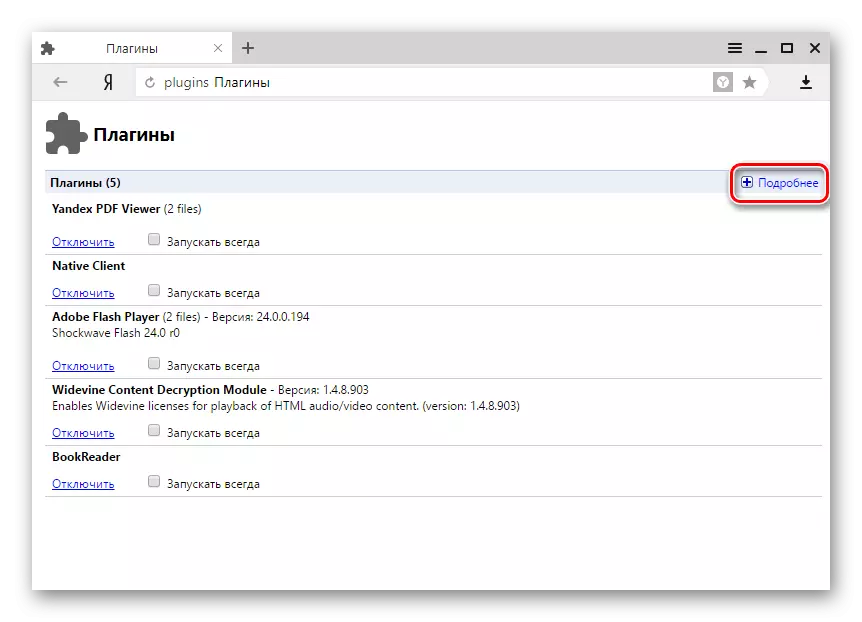
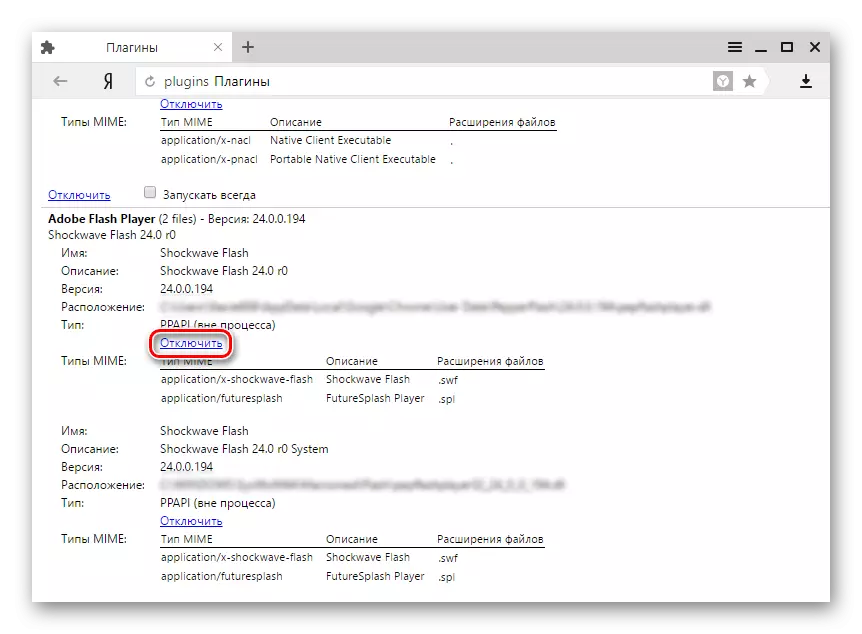

Causa 6: incompatibilidade de hardware
O motivo da aparición de erros ao ver o contido multimedia das páxinas web que se abren usando yandex.bauser e creado usando tecnoloxía Flash pode servir como fallos de hardware causados pola incompatibilidade dos compoñentes e software individuais. Para eliminar este factor, debes desactivar a aceleración de hardware usado polo reprodutor Flash para reducir a carga no motor do navegador.
- Abre unha páxina que inclúa calquera contido de Flash e faga clic co botón dereito sobre a área do xogador, que levará á aparición do menú contextual no que desexa seleccionar "Parámetros ...".
- Na xanela "Adobe Flash Player" aparece na pestana "Mostrar", desmarque a caixa de verificación "Activar a aceleración de hardware" e prema no botón Pechar.
- Reinicie o navegador, abra a páxina con contido Flash e comprobe se o problema é eliminado. Se aínda se manifestan erros, configure a caixa de verificación "Activar a aceleración de hardware" de novo e usar outros métodos de mal funcionamento.
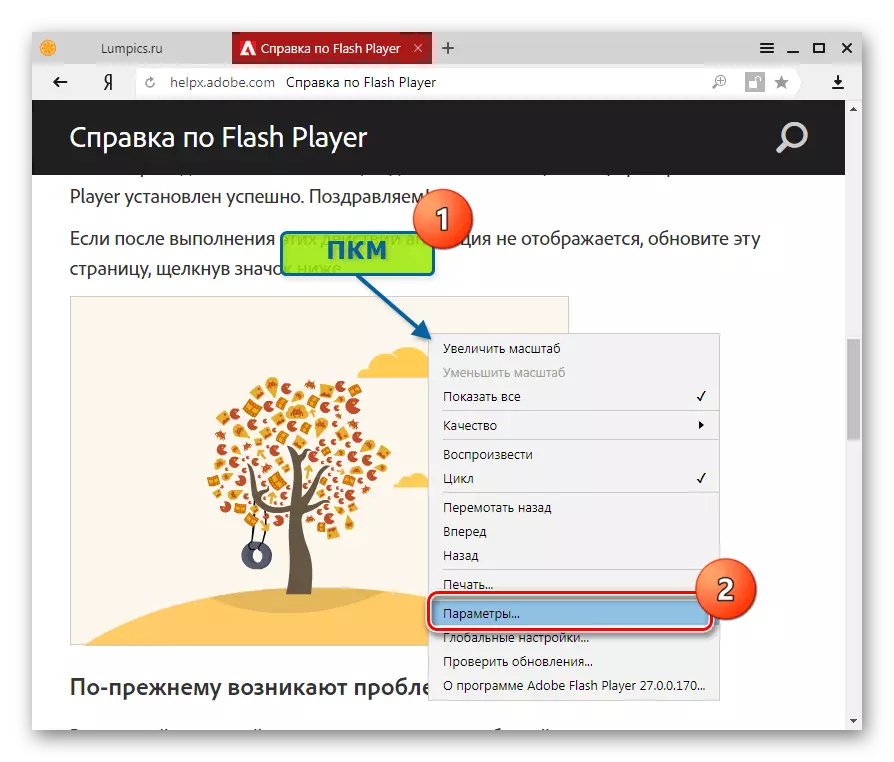
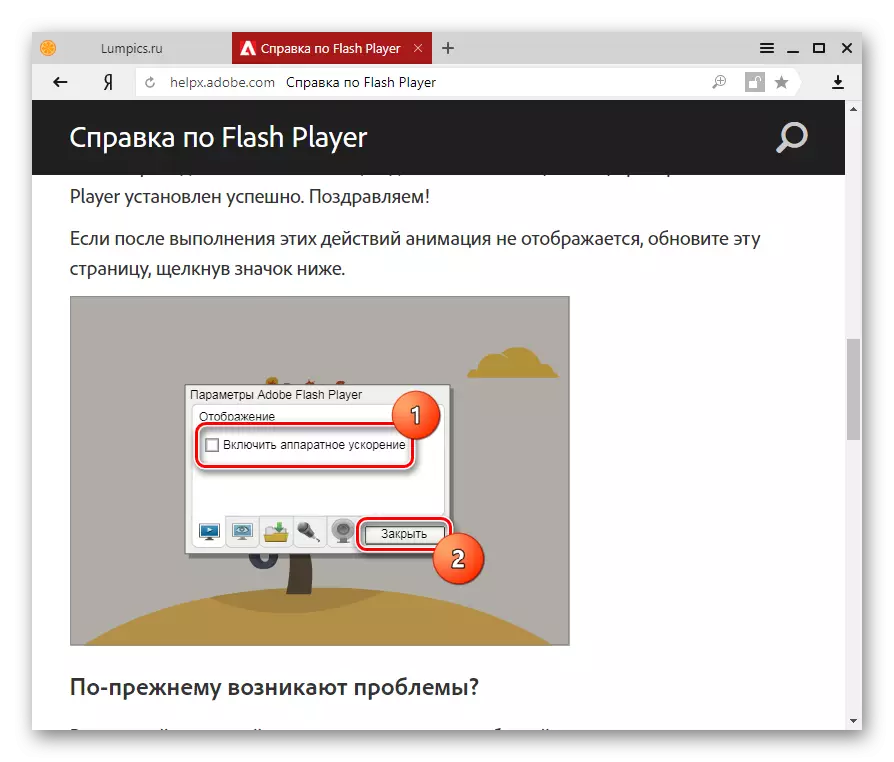
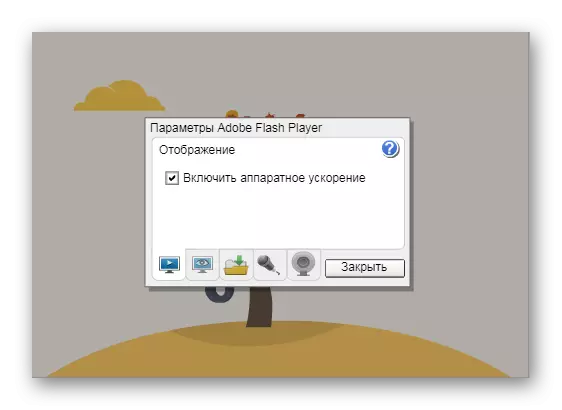
Motivo 7: traballo incorrecto
Se as razóns anteriores para a capacidade de non funcionamento do reprodutor flash non fan cambios na situación despois da súa eliminación, debe aplicarse o método máis cardinal: unha reinstalación completa dos compoñentes do software do sistema implicados ao traballar coa plataforma. Reinstalar o navegador e o conxunto de compoñentes flash realizando paso a paso do seguinte xeito:
- Eliminar yandex.Browser completamente, seguindo as instrucións do material na seguinte ligazón. Recoméndase usar o segundo método descrito no artigo.
- Desinstalar Adobe Flash Player, paso a paso realizando instrucións da lección:
- Reiniciar PC.
- Instala Yandex.Browser. Como facelo correctamente, contado no artigo do noso sitio web:
- Despois de instalar o navegador, comprobe a corrección da pantalla de contido Flash. A probabilidade é xenial porque a execución do seguinte paso non é necesaria, xa que o instalador do navegador contén o complemento Adobe Flash Player da última versión e a súa reinstalación resolve a miúdo todos os problemas.
Ler máis: Como eliminar completamente yandex.Browser desde unha computadora?
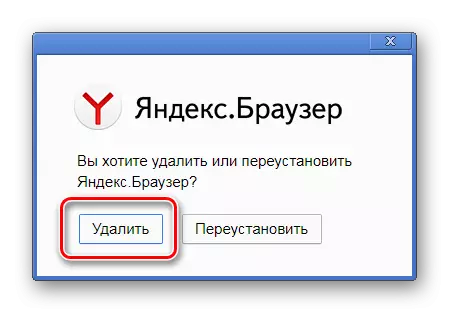
Lección: Como eliminar Adobe Flash Player desde unha computadora completamente
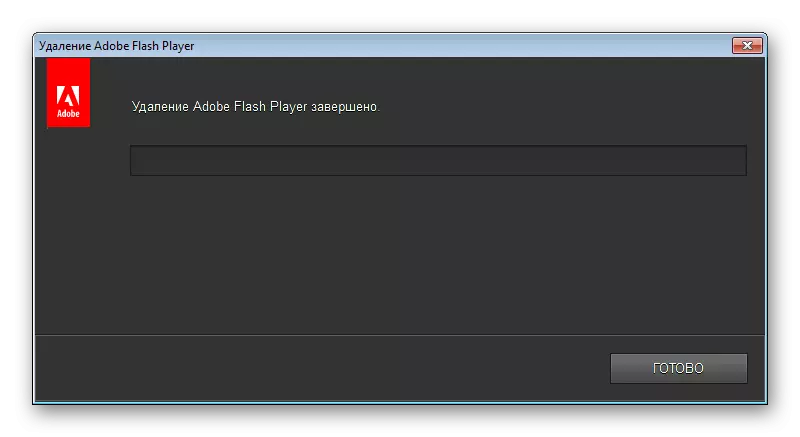
Ler máis: Como instalar YANDEX.Browser no seu computador

Así, despois de realizar as recomendacións establecidas anteriormente, todos os problemas de Adobe Flash Player en Yandex.Browser deben permanecer no pasado. Agardamos que o uso dun dos observadores de Internet máis populares ea plataforma multimedia máis común xa non entregará problemas ao lector.
